Heim >System-Tutorial >Windows-Serie >So überprüfen Sie die Soundkartentreiberversion in Win10. So überprüfen Sie die Soundkartentreiberversion in Win10
So überprüfen Sie die Soundkartentreiberversion in Win10. So überprüfen Sie die Soundkartentreiberversion in Win10
- WBOYWBOYWBOYWBOYWBOYWBOYWBOYWBOYWBOYWBOYWBOYWBOYWBOriginal
- 2024-06-01 13:27:02770Durchsuche
Sie wissen nicht, wie Sie die Treiberversion der Windows 10-Soundkarte überprüfen können? Dieses Problem stört viele Benutzer, insbesondere wenn sie auf Audioprobleme stoßen oder Treiber aktualisieren müssen. Um Ihnen bei der Lösung dieses Problems zu helfen, hat der PHP-Editor Strawberry speziell eine detaillierte Methodenanleitung zusammengestellt. Lesen Sie weiter unten, während wir Sie Schritt für Schritt durch die Überprüfung der Treiberversion Ihrer Soundkarte führen, um sicherzustellen, dass Ihr Audiogerät ordnungsgemäß funktioniert.
1. Drücken Sie zunächst [win+r], um run zu öffnen, und geben Sie devmgmt.msc ein.

2. Anschließend können Sie den [Geräte-Manager] aufrufen.
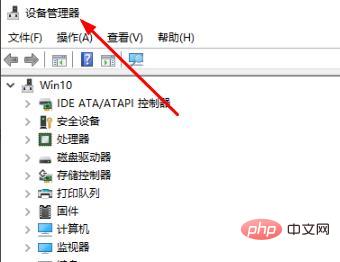
3. Beeilen Sie sich, rufen Sie den Geräte-Manager auf und klicken Sie auf [Sound-, Video- und Gamecontroller].

4. Klicken Sie anschließend mit der rechten Maustaste, um Ihren eigenen Soundkartentreiber auszuwählen, und klicken Sie auf [Eigenschaften].

5. Klicken Sie abschließend in den Eigenschaften auf [Treiber], um die Treiberversion anzuzeigen.

Das obige ist der detaillierte Inhalt vonSo überprüfen Sie die Soundkartentreiberversion in Win10. So überprüfen Sie die Soundkartentreiberversion in Win10. Für weitere Informationen folgen Sie bitte anderen verwandten Artikeln auf der PHP chinesischen Website!
In Verbindung stehende Artikel
Mehr sehen- So lösen Sie das Problem, dass sich der Windows 7-Desktop um 90 Grad dreht
- So beenden Sie einen laufenden Prozess in Win7 zwangsweise
- Heute veröffentlichte Vorschauversion von Win11 Build 25336.1010: Wird hauptsächlich zum Testen von Betriebs- und Wartungspipelines verwendet
- Win11 Beta-Vorschau Build 22621.1610/22624.1610 heute veröffentlicht (einschließlich Update KB5025299)
- Die Fingerabdruckerkennung kann auf ASUS-Computern nicht verwendet werden. Tipps zum Hinzufügen von Fingerabdrücken zu ASUS-Computern

